Реклама
когда IFTTT запустил приложение для iPhone в июле, оно открыло целый множество новых возможностей Поместите свой iPhone для работы с IFTTTIFTTT является аббревиатурой от «если это, то то» и произносится как последняя часть слова «подарок». Сервис обещает заставить сеть работать на вас, используя систему ... Прочитайте больше о том, как использовать невероятно удобный сервис еще лучше, чем когда-либо. Новые каналы, доступные через приложение iPhone, обеспечивают доступ к контактам, фотографиям и напоминаниям на iPhone. После активации каналов на телефоне вы можете создавать новые рецепты, не выходя из браузера.
Мы собрали список из девяти удобных способов, которыми вы можете получить еще больше от IFTTT, установив приложение iOS на свой телефон. От резервного копирования ваших фотографий или контактов до получения напоминания о том, чтобы принести зонтик на случай дождя, эти каналы добавляют новое измерение того, насколько автоматизированной может стать ваша жизнь с помощью IFTTT.
Если вы новичок в IFTTT, обязательно ознакомьтесь с MakeUseOf's полное руководство IFTTT Ultimate IFTTT Guide: используйте самый мощный инструмент в Интернете, как профессионалЕсли это, то это, также известный как IFTTT - это бесплатный веб-сервис для совместной работы ваших приложений и устройств. Не знаете, как создать свой апплет? Следуйте вместе с этим руководством. Прочитайте больше который расскажет вам все, что вам нужно знать о каналах IFTTT, рецепты и многое другое.
Резервное копирование камеры Roll
С помощью простого рецепта IFTTT вы можете создать резервную копию всех ваших фотографий iPhone; будь то все фотографии, только фотографии, сделанные с помощью камеры, обращенной назад, с камерой, расположенной напротив, или снимки экрана. На первом шаге создания рецепта выберите фотографии для резервного копирования, а на втором выберите где Вы хотите поддержать их. Самый простой способ сделать это - сделать резервную копию ваших фотографий в Dropbox или Google Drive. Если вы хотите быть действительно организованным, вы можете создать отдельные рецепты для каждого типа фотографии и сохранить каждый тип фотографии в отдельной папке.
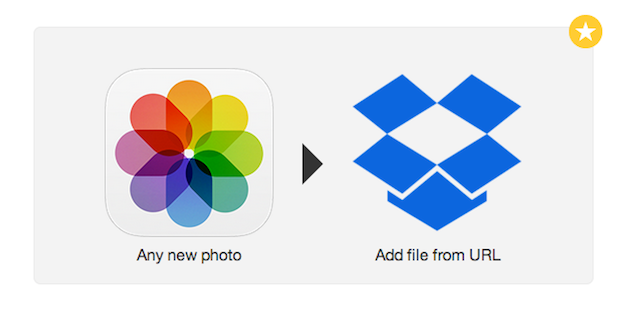 При настройке обязательно включите фоновую синхронизацию, чтобы ваши фотографии могли синхронизироваться в фоновом режиме. Еще один полезный совет для сохранения ваших снимков экрана - это создать рецепт, который помещает все снимки экрана в папку на вашем телефоне - таким образом вы можете легко удалить их со своего телефона за один раз.
При настройке обязательно включите фоновую синхронизацию, чтобы ваши фотографии могли синхронизироваться в фоновом режиме. Еще один полезный совет для сохранения ваших снимков экрана - это создать рецепт, который помещает все снимки экрана в папку на вашем телефоне - таким образом вы можете легко удалить их со своего телефона за один раз.
Другой способ резервного копирования фотографий - сохранение их из онлайн-аккаунта на телефоне. Например, вы можете сохранять фотографии определенного человека в Instagram, избранные 500px, любые новые фотографии Flickr с определенным тегом или фотографии Facebook, на которых вы отмечены, в альбом iOS на вашем телефоне.
Поделиться iOS Фото
Используя рецепт для резервного копирования ваших фотографий iOS, вполне естественно, что вы использовали бы его, чтобы поделиться ими в Интернете. Вы, вероятно, не хотите (и не должны) делиться каждой фотографией, которую делаете, поэтому один из способов сохранить полный контроль над этой функцией - делиться только фотографиями, которые добавлены в определенный альбом (если вы хотите избирательно относиться к резервной копии, вы можете использовать эту функцию как Что ж).
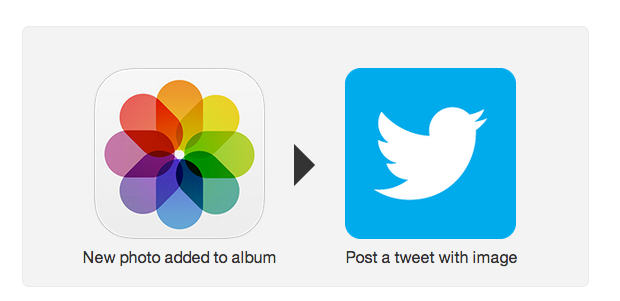 Просто выберите альбом, с которого хотите автоматически делиться, и вы сможете поделиться им с различными сайтами, будь то сервисы обмена фотографиями, социальные сети или блоги. В настоящее время IFTTT поддерживает сайты 500px, Facebook, Flickr, Tumblr, Twitter и WordPress.
Просто выберите альбом, с которого хотите автоматически делиться, и вы сможете поделиться им с различными сайтами, будь то сервисы обмена фотографиями, социальные сети или блоги. В настоящее время IFTTT поддерживает сайты 500px, Facebook, Flickr, Tumblr, Twitter и WordPress.
Turbocharge iOS Напоминания
Еще один способ эффективно использовать свои рецепты iOS - создать журнал задач, которые вы выполнили с помощью существующего приложения «Напоминания». Если вы ведете полный список ключевых задач, которые вам необходимо выполнять каждый день, по мере их выполнения вы можете добавить любые из них в свой календарь Google. Если вам нужна хронологическая запись ваших выполненных заданий, или вы можете добавить ее в заметку Evernote. Стоит отметить, что когда заметка достигает 2 МБ в Evernote, будет создана новая заметка.
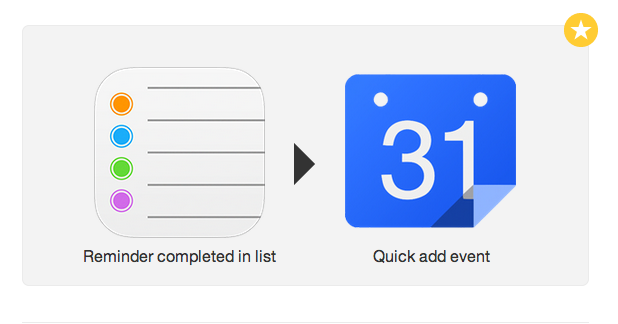
Поскольку вы используете IFTTT для создания журнала выполненных задач, вы также можете использовать его для создания списка задач до его завершения. Это можно легко сделать, если ваш список задач связан непосредственно с полученными вами электронными письмами. С IFTTT вы можете автоматически добавлять помеченные электронные письма в свой список напоминаний, и как только они будут соревноваться, просто используйте рецепт, упомянутый выше, чтобы создать свой журнал задач.
Вести календарь новых контактов
Точно так же вы можете вести хронологический учет каждого раза, когда встречаетесь с новым человеком, и добавлять его в свои контакты. Использование рецепта, который автоматически помечается в календаре Google при каждом добавлении нового контакта в телефон, может особенно полезно, если вы посещаете много конференций или публичных мероприятий и вам нужно следить за вашими новыми контакты.
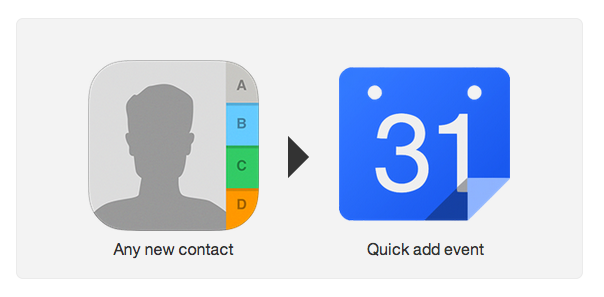
Передайте свою контактную информацию
Передача вашей контактной информации новым контактам, которые вы добавляете в свой телефон с помощью IFTTT, может быть простым способом обмена контактной информацией. Автоматизация процесса с помощью IFTTT не может быть проще. Вы можете создать рецепт для отправки электронного письма любому новому контакту, добавленному в ваш телефон. Эту функцию, конечно, следует использовать осторожно и желательно со знанием контакта. Отправка автоматического электронного письма каждому человеку, чья контактная информация добавлена в ваш телефон, может создать неправильное впечатление.
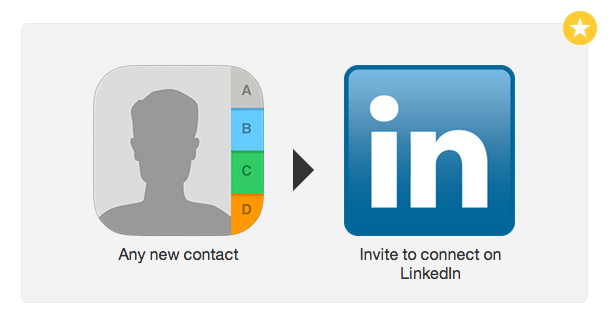
Другим вариантом, доступным для пользователей IFTTT, является автоматическое подключение к LinkedIn. Конечно, в обоих случаях это не будет работать, если вы не добавите адрес электронной почты контакта.
Резервное копирование контактов
Еще один способ эффективного использования канала контактов IFTTT - автоматическое резервное копирование. Это гораздо проще сделать с помощью синхронизации Google, но если вам нужна дополнительная сеть безопасности, вы можете автоматически сохранять новые контакты в текстовый файл в Dropbox, добавьте их в электронную таблицу на Google Диске или добавьте в Evernote нота.
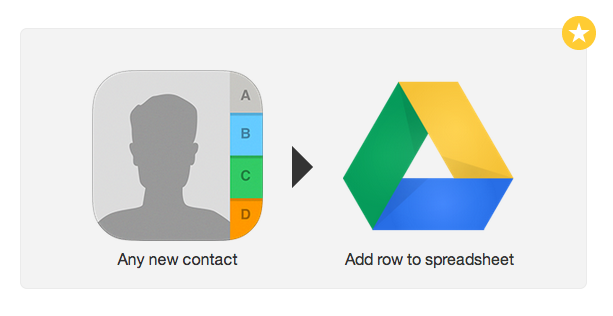
Стоит отметить, что для пользователей, которые используют сервис Apple iCloud, контакты автоматически синхронизируются и резервируются. Этот параметр можно изменить в Настройки> iCloud.
Список чтения или напоминание плейлиста
Если вы склонны сохранять статьи для чтения позже или видео для просмотра позже, но только для того, чтобы забыть о них все, тогда может быть полезно создать напоминание на вашем телефоне. С IFTTT вы можете автоматически создавать напоминания iOS для новых статей, которые публикуются в New York Times (который вы можете сузить по отдельным разделам из плодотворной бумаги) или статьи, которые вы сохраняете в карман или Instapaper. Вы также можете создать напоминание для видео, которое вы сохраните, чтобы посмотреть позже на YouTube.

Подготовиться к дождю
Когда в северном полушарии наступает зима, невероятно маленькая, но полезная функция использование IFTTT на вашем телефоне - это создание напоминания о том, чтобы принести зонтик, если в следующий раз пойдет дождь день. Если вы ранее не пользовались погодным каналом на IFTTT, просто введите свое местоположение. Затем он будет отправлять напоминание на ваш телефон всякий раз, когда прогноз погоды намекает на дождь.

Какие рецепты вы бы добавили в этот список? Дайте нам знать об этом в комментариях.
Нэнси - писатель и редактор, живущий в Вашингтоне. Ранее она работала редактором по Ближнему Востоку в The Next Web и в настоящее время работает в мозговом центре, занимающемся коммуникациями и в социальных сетях.

